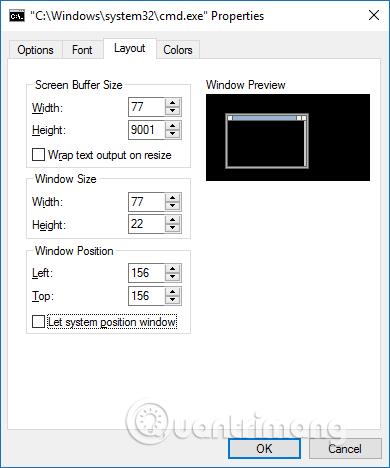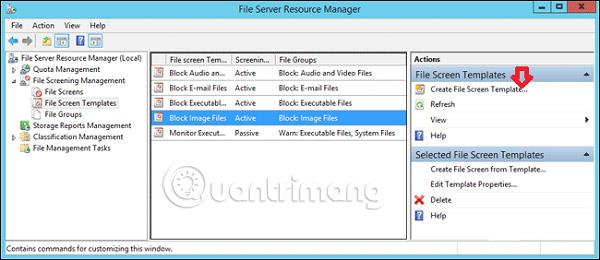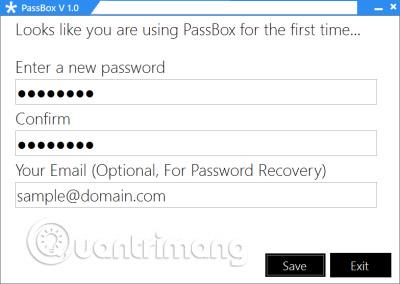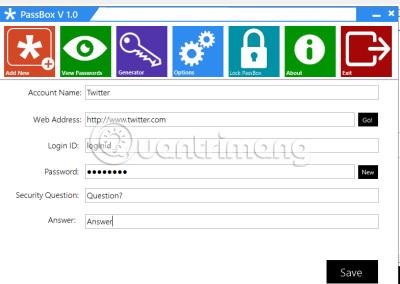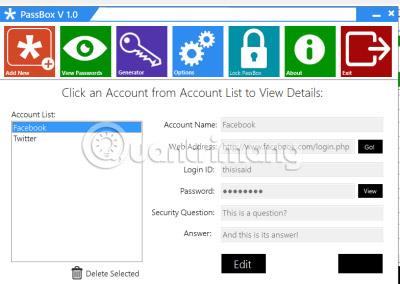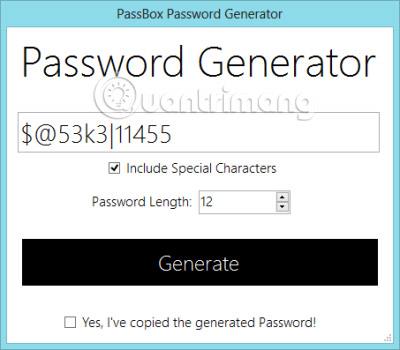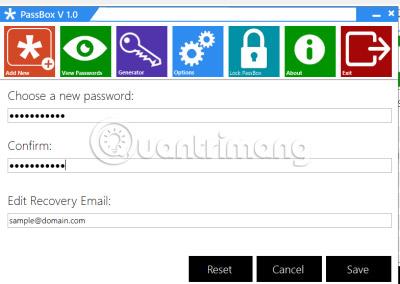Na tem svetu je vse zaščiteno z geslom. Od telefonov, računalnikov do e-pošte, ali obstaja kaj, kar ni zaščiteno z geslom? In zapomniti si toliko gesel je včasih lahko težko. Poleg tega ne morete uporabiti preprostega gesla. Gesla morajo biti močna in jih je težko uganiti (nekaj, na kar nihče ne pomisli), da bi povečali varnost. Včasih se niti vi ne morete spomniti lastnega gesla. Prav tako ni priporočljivo, da si zapišete vsa gesla, ki jih imate, in jih shranite v beležnico ali MS Word . Tukaj vam lahko pomaga brezplačna programska oprema PassBox.
Passbox v2.0 je bil prvič uradno izdan 15. septembra 2013. Nove funkcije v Passbox v2.0 vključujejo:
- Zmogljivosti varnostnega kopiranja: Passbox v2.0 lahko varnostno kopira in obnavlja podatke .
- Dodana podpora za več baz podatkov in uporabniki lahko ustvarijo več baz podatkov.
- Odpravljena težava z obnovitvijo gesla .
- Težave z vmesnikom so bile odpravljene. Sedaj lahko hkrati urejate posnetke, medtem ko jih gledate. Uporabniki si lahko ogledajo tudi celotne podatke v obliki tabele z uporabo mrežnega pogleda. Obstaja še ena nadzorna plošča - Database Manager - ki vam omogoča upravljanje baze podatkov in vseh drugih stvari.
- Odpravljene nekatere težave pri ustvarjanju gesel : To je najpomembnejše – dodano po varnosti baze podatkov. Programska oprema ima tudi prenosno različico.
PassBox - brezplačen upravitelj gesel
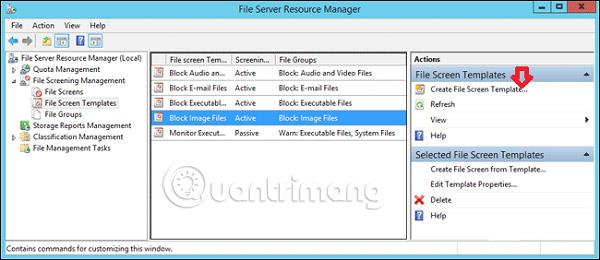
PassBox je priročno majhno orodje, ki si zapomni vsa vaša gesla. Za PassBox morate nastaviti in si zapomniti le eno geslo, vsa druga gesla pa lahko shranite vanj. Če pozabite geslo za PassBox, lahko uporabite možnost »Pozabljeno geslo« in prejeli boste e-poštno sporočilo na obnovitveni e-poštni naslov. PassBox vam bo dal novo geslo.
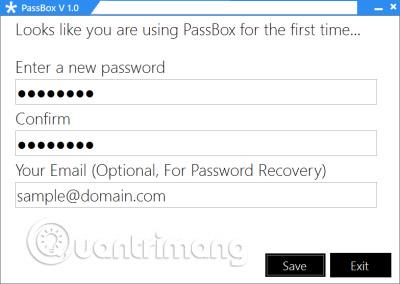
Ko ga omogočite prvič, vas bo pozval, da vnesete novo geslo in e-poštni naslov za obnovitev. Navedba e-poštnega ID-ja ni obvezna. Ko končate, ste pripravljeni, da shranite svoja gesla.
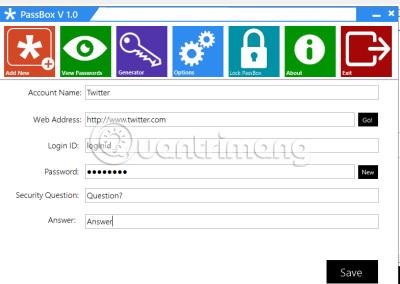
V meniju kliknite gumb »Dodaj novo« in prikazal se bo obrazec. Vnesite ime računa, ID uporabnika, geslo, obnovitveno vprašanje in odgovor in dokončali ste potrebne korake! Vaše geslo je shranjeno v upravitelju. Naslednjič, ko boste želeli videti gesla, preprosto kliknite možnost »Ogled gesel«, izberite račun, si oglejte geslo in vse druge podatke, ki ste jih shranili z njim.
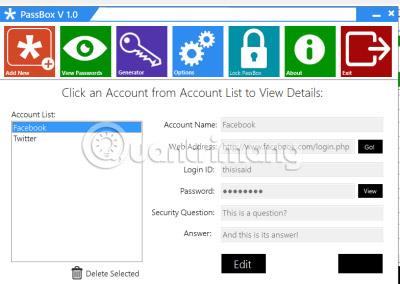
PassBox - brezplačen generator gesel
To še ni vse. PassBox lahko celo predlaga geslo za vaš račun. Preprosto pritisnite gumb »Generiraj« in generator gesel se bo prikazal v novem oknu. Izbrati morate le dolžino gesla in preveriti, ali so v geslu potrebni posebni znaki. Nato pritisnite gumb »Ustvari« in že imate novo geslo. To je zelo zanimivo!
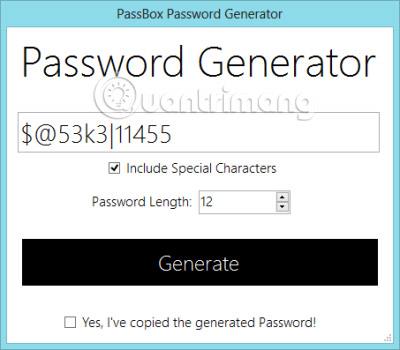
PassBox ima sodoben in uporabniku prijazen vmesnik. Brez pojavnih oken, brez neuporabnih gumbov ali zmedenih navodil. Samo aktivirajte, shranite in si oglejte svoje geslo in končali ste. To je velika prednost te programske opreme.
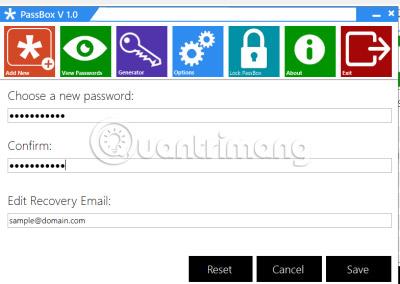
PassBox shrani vse vaše podatke v varni, šifrirani obliki. Podatki niso dostopni brez PassBoxa in vašega gesla. PassBox uporablja kombinacijo algoritmov MDF in DES. Šifrirana gesla je mogoče dešifrirati samo s programsko opremo PassBox, potem ko uporabnik vnese glavno geslo za PassBox. Ko enkrat uporabite PassBox, se vam nikoli več ne bo treba spomniti nobenega gesla.
PassBox se ne poveže z internetom. Dejavnost lahko preverite v upravitelju opravil. Vendar pa boste za prejemanje pošte potrebovali dostop do interneta, če uporabite možnost Pozabljeno geslo za obnovitev pozabljenega glavnega gesla.
PassBox v2 je bil preizkušen v sistemih Windows 8 Pro in Windows 7 Ultimate, tako v 64-bitni kot 32-bitni različici . Prenosno različico lahko prenesete tukaj .
Poglej več: